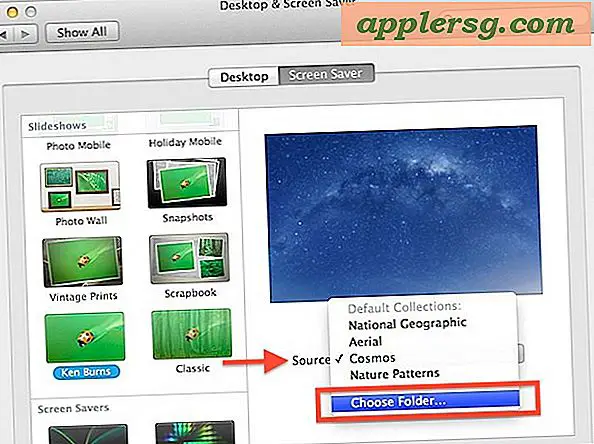Minska filstorleken på PDF-dokument med förhandsgranskning i Mac OS X
 PDF-filformatet är allmänt förekommande, främst eftersom det möjliggör perfekt bevarande av en dokumentformatering, text och andra element, men också för att det tillåter krypterat lösenordsskydd av dokument. Men låt oss möta det, ibland kan PDF-filer blåsas upp och något som borde vara 200k eller mindre kan vara 1, 2MB utan någon uppenbar anledning, särskilt om de har genererats på OS-nivå från något liknande som utskrift till en PDF, en annan fil som har konverterats till en PDF, eller skapad med en app som inte erbjuder någon komprimering alls.
PDF-filformatet är allmänt förekommande, främst eftersom det möjliggör perfekt bevarande av en dokumentformatering, text och andra element, men också för att det tillåter krypterat lösenordsskydd av dokument. Men låt oss möta det, ibland kan PDF-filer blåsas upp och något som borde vara 200k eller mindre kan vara 1, 2MB utan någon uppenbar anledning, särskilt om de har genererats på OS-nivå från något liknande som utskrift till en PDF, en annan fil som har konverterats till en PDF, eller skapad med en app som inte erbjuder någon komprimering alls.
För PDF-filer som inte har optimerats, kan Preview-appen i OS X ofta minska filstorleken avsevärt genom att skicka den via ett exportfilter. Medan det fungerar bra för text tunga filer, är det inte en perfekt lösning för alla dokument där ute, så du vill springa igenom processen med det aktuella dokumentet och jämföra det med originalet för att se om det hjälper. Låt oss ta itu med det:
- Öppna PDF-filen som du vill minska storleken för i Preview-appen (vanligtvis standard PDF-vy i OS X)
- Dra ner "File" -menyn och välj "Exportera"
- Välj undermenyn bredvid "Kvartsfilter" och välj "Minska filstorlek"
- Spara den nya reducerade versionen av PDF-filen som vanligt genom att trycka på "Spara"


(Obs! Du kan också få tillgång till Quartz Filters genom "Save As" med nya versioner av Preview for OS X, men File> Export trick fungerar även för tidigare versioner av appen)
Bara hur mycket utrymme du sparar genom att använda detta filminskningsfilter varierar mycket beroende på innehållet i PDF-filen, den ursprungliga appen som skapade och sparade PDF-filen och om någon filtrering tillämpades till att börja med bland en mängd andra faktorer. För originaldokument som är helt text, som ett CV eller ett Word-dokument som har konverterats till en PDF utan någon form av optimering, kan det göra en stor skillnad, och du kan se en fil som är storlek från 1 MB krympande ner till under 100 k.
Tänk på att Quartz-filter är i grunden bildbehandlingsfilter, men till skillnad från appar som görs för förlustfri bildkomprimering, bearbetas PDF-filen på ett sådant sätt att det kan leda till förlorande komprimering och artefakter som visas på inbäddad bild. Det är inte alltid önskvärt, vilket gör det här tricket bäst för PDF-filer som är tunga på text, enkla grafer, diagram, kalkylblad eller grundläggande vektortegninger och inte komplett bilder eller foton där hög bildkvalitet är önskvärd. Återigen är det en fördel att använda kommandot "Export", eftersom du enkelt kan jämföra de två dokumenten när den är klar, vilket rekommenderas.
Motstridigt och i vissa mindre vanliga situationer kan början med en redan optimerad och komprimerad PDF-fil resultera i att en större fil genereras med hjälp av detta reduktionsfilter. Det beror verkligen på den applikation som skapade PDF-filen till början och om filen komprimerades alls, men i situationer där en PDF genereras genom något som Adobe Acrobat Pro kan du tycka att det är fallet.